Khắc khục lỗi âm thanh không đồng bộ trên Window 2021
Có một số lý do khiến âm thanh và video không đồng bộ trong Windows 10. Driver âm thanh cũ, cài đặt âm thanh không phù hợp hoặc kết nối Internet chậm đều có thể là nguyên nhân. Tuy nhiên, đôi khi không có vấn đề gì với máy tính hoặc trình duyệt của bạn mà chính dịch vụ phát trực tuyến bạn đang sử dụng là nguyên nhân gây ra sự cố âm thanh - video.
Tuy nhiên, đối với những điều trong tầm kiểm soát mà bạn có thể khắc phục, ban có thể thử tự giải quyết vấn đề.
1. Hãy thử các giải pháp dễ dàng này trước tiên
Trước khi đi sâu vào PC và bắt đầu thay đổi cài đặt của nó, hãy thử các bản sửa lỗi nhanh và dễ dàng sau để xem liệu chúng có giải quyết được sự cố không:
- Khởi động lại máy tính. Nếu bạn chưa tắt máy tính của mình trong một thời gian, hãy thử khởi động lại nó. Bằng cách này, bạn cho phép nó xóa cache và kết thúc một số tiến trình đang chạy ở chế độ nền.
- Khởi động lại ứng dụng. Thử đóng trình phát đa phương tiện và khởi chạy lại nếu bạn nhận thấy âm thanh và video không đồng bộ. Ngoài ra, bạn có thể chuyển sang một chương trình khác.
- Kiểm tra xem bạn đang sử dụng bao nhiêu tài nguyên hệ thống. Nếu bạn có quá nhiều ứng dụng chạy cùng lúc, điều đó có thể khiến âm thanh và video bị trễ. Mở Task Manager và kiểm tra mức sử dụng CPU. Điều này thường xảy ra khi bạn đang cài đặt một phần mềm mới, vì vậy tốt hơn là bạn nên đợi cho đến khi quá trình cài đặt hoàn tất.
2. Chạy trình gỡ rối âm thanh
Windows 10 đi kèm với nhiều công cụ khắc phục sự cố tích hợp sẵn mà bạn có thể sử dụng bất cứ lúc nào gặp sự cố. Nếu âm thanh và video không đồng bộ, bạn nên cho trình khắc phục sự cố âm thanh (Playing Audio troubleshooter) một cơ hội để khắc phục sự cố đó. Đây là cách bạn có thể làm điều đó:
Bước 1: Mở menu Start và đi tới Settings.
Bước 2: Nhấp vào Update & Security > Troubleshoot.
Bước 3: Chọn Additional troubleshooter.
Bước 4: Nhấp vào Playing Audio > Run the troubleshooter.
Trình khắc phục sự cố bây giờ sẽ quét máy tính để tìm bất kỳ sự cố nào. Một khi phát hiện ra vấn đề, công cụ sẽ tự động sửa chữa chúng.
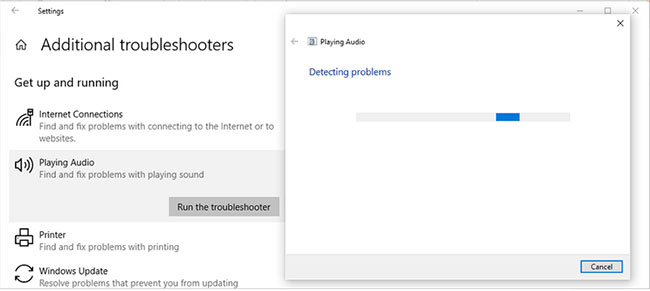
Chạy trình gỡ rối âm thanh
3. Kiểm tra thuộc tính loa
Có một số cài đặt loa sẽ khiến âm thanh hệ thống của bạn ngừng hoạt động như bình thường. Ví dụ, Exclusive Mode có thể khiến âm thanh của một số ứng dụng bị trễ, khiến âm thanh và video không đồng bộ. Do đó, tắt nó đi có thể khắc phục được sự cố.
Bước 1: Mở Control Panel.
Bước 2: Từ menu View by, chọn Small icons hoặc Large icons.
Bước 3: Nhấp vào Sound.
Bước 4: Chọn thiết bị bạn hiện đang sử dụng cho đầu ra âm thanh và nhấp vào Properties.
Bước 5: Mở tab Advanced.
Bước 6: Bên dưới Exclusive Mode, bỏ chọn tùy chọn Give exclusive mode applications priority.
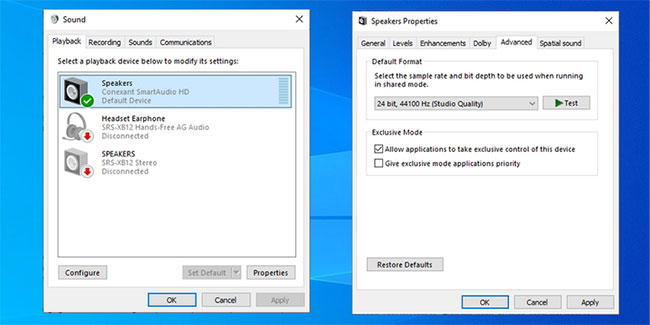
Kiểm tra thuộc tính loa
Ngoài ra, thay đổi định dạng âm thanh có thể hữu ích. Trong cửa sổ Speaker Properties, hãy chuyển đến tab Advanced như được hiển thị ở trên và chọn DVD Quality từ danh sách bên dưới Default Format. Bước cuối cùng của việc cấu hình lại thuộc tính loa là mở tab Enhancements và bỏ chọn tùy chọn Disable all sound effects.
Bây giờ, nhấp vào Apply > OK để lưu cài đặt loa mới và khởi động lại máy tính của bạn.
4 . Khôi phục cài đặt mặc định cho thiết bị phát
Nếu không có giải pháp nào ở trên giúp bạn khắc phục sự cố âm thanh, bạn có thể thử khôi phục cài đặt thiết bị phát về mặc định.
Bước 1: Đi tới Speaker Properties như đã nói ở trên.
Bước 2: Mở tab Advanced.
Bước 3: Nhấp vào nút Restore Default.
Bước 4: Khởi động lại máy tính.
5. Cập nhật driver âm thanh
Thông thường, Windows tự phát hiện và cài đặt các bản cập nhật mới bằng cách sử dụng thư viện driver cùng với các service Windows Update. Tuy nhiên, đôi khi bạn cần cập nhật driver hệ thống của mình theo cách thủ công. Trong trường hợp này, bạn có thể sử dụng Device Manager để sửa mọi driver đã lỗi thời hoặc bị hỏng.
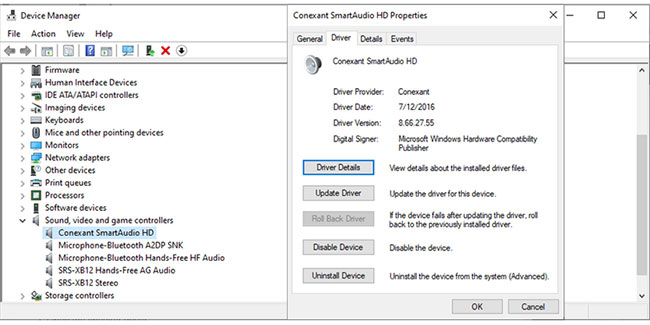
Cập nhật driver âm thanh
6. Thay đổi power plan
Nếu bạn đang sử dụng Balanced power plan hoặc bật chế độ Battery saver, điều này có thể dẫn đến âm thanh và video không đồng bộ. Để thay đổi power plan, hãy nhấp chuột phải vào biểu tượng pin từ thanh tác vụ và chọn Power Options. Sau đó, chọn tùy chọn High performance.
Nếu bạn muốn tắt chế độ Battery saver, hãy chuyển đến Settings > System. Từ menu bên trái, mở Battery. Sau đó, tắt công tắc bên dưới Battery saver.
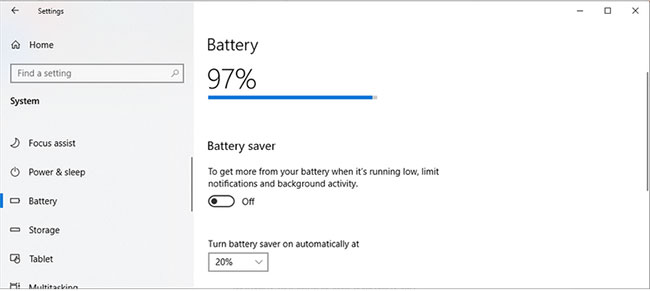
Thay đổi power plan
7. Thay đổi tỷ lệ phần trăm cài đặt Minimum processor state
Nếu quyết định thử giải pháp này, bạn không nên sử dụng nó như một giải pháp lâu dài. Tăng tỷ lệ phần trăm cài đặt Minimum processor state sẽ tạo ra nhiều nhiệt hơn và sẽ rút ngắn tuổi thọ pin.
Bước 1: Mở Control Panel.
Bước 2: Đi tới Hardware & Sound > Power Options.
Bước 3: Nhấp vào Change plan settings > Change advanced power settings.
Bước 4: Trong cửa sổ Power Options, điều hướng đến Processor power management > Minimum processor state.
Bước 5: Đặt tỷ lệ phần trăm cao hơn cho On battery hoặc Plugged in tùy thuộc vào cách bạn hiện đang sử dụng laptop của mình.
Bước 6: Nhấp vào Apply > OK.
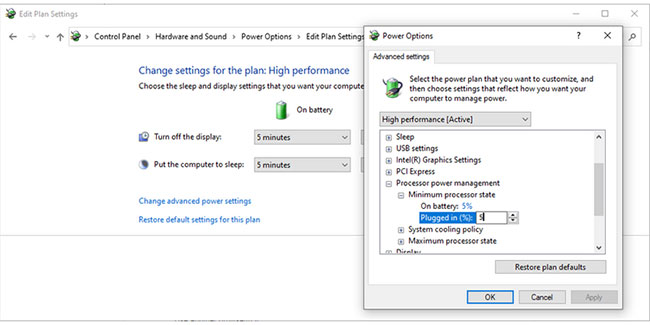
Thay đổi tỷ lệ phần trăm cài đặt Minimum processor state
Sửa lỗi âm thanh và video không đồng bộ khi xem trực tuyến
Các giải pháp được cập nhật đề trên sẽ giúp bạn khắc phục sự cố không đồng bộ âm thanh và video bất kể bạn đang xem phim hoặc video trực tuyến hoặc ngoại tuyến. Nếu bạn nhận thấy điều này chỉ xảy ra khi bạn đang sử dụng dịch vụ phát trực tuyến, hãy thử các giải pháp sau.
Kiểm tra kết nối Internet
Có thể khó xác định xem kết nối Internet của bạn hay dịch vụ phát trực tuyến đang gây ra sự cố. Bạn có thể kiểm tra tốc độ WiFi của mình để tìm hiểu xem bạn có kết nối nhanh và ổn định hay không. Ngoài ra, bạn có thể sử dụng cáp Ethernet.
Sử dụng trình duyệt khác
Cách khắc phục nhanh chóng là chuyển sang sử dụng một trình duyệt khác. Đôi khi, trình duyệt của bạn có thể gặp sự cố do bộ nhớ cache đã đầy. Vì vậy, xóa bộ nhớ cache sẽ khắc phục được sự cố.
Tắt tăng tốc phần cứng
Đôi khi, tính năng tăng tốc phần cứng có thể khiến trình duyệt của bạn bị lag, bị treo hoặc thậm chí ngừng hoạt động. Tắt tăng tốc phần cứng đi sẽ khắc phục được sự cố đồng bộ âm thanh và video.
Nếu trình duyệt ưa thích của bạn là Google Chrome, hãy truy cập chrome://settings/system và tắt nút gạt bên cạnh Use hardware acceleration when available.
Nếu bạn thích Mozilla Firefox, hãy điều hướng đến about:preferences và cuộn xuống Performance. Tại đó, bỏ chọn tùy chọn Use hardware acceleration when available.
Trong Microsoft Edge, hãy chuyển đến edge://settings/system và tắt nút gạt bên cạnh Use hardware acceleration when available.
THÀNH NHÂN COMPUTER - ĐỊA CHỈ MUA BÁN SỬA CHỮA LAPTOP UY TÍN TẠI TP.HCM
Nếu bạn đang có nhu cầu mua laptop, tuy nhiên kinh tế của bạn hiện đang hạn hẹp, và bạn không có đủ khả năng mua máy mới? trong trường hợp này việc lựa chọn cho cho mình một chiếc laptop cũ là điều các bạn nên hướng tới. Nhưng câu hỏi đặt ra đầu tiên chính là nên mua laptop cũ ở đâu ? sự lựa chọn nào là uy tín và an toàn nhất cũng như với mức giá hợp lý với khoảng chi tiêu của các bạn. Thì hôm nay mình sẽ giới thiệu đến các bạn cửa hàng Thành Nhân Computer với đội ngũ nhân viên chuyên nghiệp và dịch vụ chăm sóc khác hàng hậu mãi với phương châm khách hàng là sự ưu tiên hàng đầu.

.jpg)
Thành Nhân Computer
Tư vấn chọn mua máy tính để bàn theo yêu cầu
- Nhu cầu cần mua máy tính để bàn dùng cho mục đích gì?
- Số tiền bỏ ra để mua máy tính desktop là bao nhiêu?
- Bạn cần cài đặt phần mềm hoặc sử dụng những phần mềm gì?
Tự xây dựng lắp ráp máy tính chơi Game, đồ họa cấu hình cao
- Bạn cần tư vấn cấu hình máy tính dùng cho mục đích chơi game hay đồ họa?
- Số tiền bạn có thể chi cho bộ máy tính là bao nhiêu?
- Bạn cần chơi những thể loại game gì? hoặc phần mềm đồ họa, dựng phim gì đặc biệt không?
Mua máy tính Laptop cũ mới, cấu hình tốt, ở đâu?
- Bạn cần mua máy tính laptop cũ hay mới?
- Nhu cầu sử dụng máy tính xách tay cho học tập hay công việc?
- Bạn có thể mua máy tính laptop trong khoảng giá nào?
Hỗ trợ cài đặt máy tính 24h
- Hỗ trợ cài đặt máy tính hệ điều hành Linux, Windows 7, Windows 10 32bit, 64bit miễn phí từ xa
- Hỗ trợ cài đặt phần mềm ứng dụng cơ bản, soạn thảo văn bản… cho máy tính.
- Hỗ trợ cài đặt Game online và offline, trò chơi, ứng dụng đồ họa, multimedia…
- Ngoài ra quý khách hàng có thể sử dụng dịch vụ sửa máy tính tại nhà Hồ Chí Minh , chúng tôi sẽ có mặt sau 30 phút để hỗ trợ quý khách hàng tại Thành Phố Hồ Chí Minh,
📞 Liên hệ và tư vấn
Khi gặp bất kỳ vấn đề nào trên các bộ phận khác của laptop – Nguyên nhân hư laptop và cách khắc phục. Hãy liên lạc với Thành Nhân Computer theo số Hotline: 0901 415 416 để được tư vấn, kiểm tra miễn phí… Sau khi kiểm tra, chúng tôi sẽ báo giá và thời gian sửa chữa thay thế cụ thể cho quý khách hàng
Thông tin liên hệ Thành Nhân Computer - 992 Âu Cơ:
- Địa chỉ: 992 Âu Cơ, Phường 14, Quận Tân Bình
- Hotline: 0901.415.416 – Hỗ trợ 24/7
- Kinh Doanh: 0901.415.416 - 0919.415.416 (Zalo ,Viber,FB)
- Hỗ trợ KT: 0886.415.416
- Hỗ trợ trả góp qua các hình thức:
- Hổ trợ trả góp HD Saison ( Chỉ cần CCCD gắn chip )
- Hỗ trợ trả góp lãi suất 0%. Hỗ trợ thanh toán mọi loại thẻ ghi nợ, thẻ tín dụng quốc tế (Visa, Master, JCB,..) và các thẻ ATM nội địa.
😎 😎QUÀ TẶNG TRÊN MỖI ĐƠN HÀNG 😎 😎
Tặng kèm Combo phím chuột văn phòng cao cấp
- Miễn phí vận chuyển – Miễn phí cài đặt phần mềm
- Tặng kèm gói vệ sinh miễn phí 12 tháng
- Tặng kèm lót chuột

Tin liên quan:
- Cấu hình máy tính giả lập “đào” Pi Network suất tối đa với giá hợp lý năm 2024















Bình luận bài viết